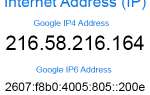Убедитесь, что управление питанием включено

Нажмите «Пуск», «Настройка», «Панель управления» и дважды щелкните значок «Управление питанием». Убедитесь, что схемы питания всегда включены, и укажите время, которое требуется для управления питанием для монитора и жесткого диска.
Удалить фоновые приложения
Удалите все программы, работающие в фоновом режиме. После удаления сторонних программ из фона убедитесь, что функция энергосбережения и ожидания все еще существует. Если проблема устранена, программа работала в фоновом режиме (например, антивирусная программа), в результате чего компьютер переходил в режим энергосбережения и режим ожидания.
Хранители экрана
Отключить все заставки; Хранители экрана, такие как 3D Flower Box, 3D Flying Objects, 3D Maze и 3D Text, могут вызвать переход компьютера в режим энергосбережения и ожидания.
Управление питанием включено или отключено в CMOS
Компьютеры имеют возможность управления аппаратным обеспечением (BIOS) управления питанием компьютера и управления питанием Windows. Проверьте настройки CMOS вашего компьютера, чтобы проверить, включено ли управление питанием в CMOS. Если он включен и компьютер не переходит в режим энергосбережения и режим ожидания, отключите управление питанием в CMOS и выполните приведенные ниже шаги для переустановки драйверов APM в Windows.
Поврежденные драйверы APM (Advanced Power Management)
Нажмите «Пуск», «Настройка», «Панель управления», дважды щелкните значок «Системы», перейдите на вкладку «Диспетчер устройств», нажмите «+» рядом с «Система». Если первое устройство не поддерживает Advanced Power Management, перейдите к следующему абзацу. При наличии расширенной поддержки управления питанием выделите, а затем нажмите кнопку «Удалить», чтобы удалить ее из диспетчера устройств. После удаления перезагрузите компьютер, дайте ему переустановиться и попробуйте снова управлять питанием.
Если в диспетчере устройств отсутствует Advanced Power Management, нажмите «Пуск», «Настройка», «Панель управления», а затем дважды щелкните «Добавить новое оборудование». Пусть Windows обнаружит и установит новое оборудование (должно обнаружить и установить поддержку Advanced Power Management). Если Windows не обнаруживает поддержку расширенного управления питанием, проверьте в CMOS, что управление питанием включено.
Аппаратные компоненты, предотвращающие энергосбережение или режим ожидания
Некоторые аппаратные устройства, такие как USB-устройства, могут привести к тому, что компьютер не перейдет в режим энергосбережения и режим ожидания. Если вы недавно установили новое оборудование, рекомендуется временно удалить его, чтобы убедиться, что оно не вызывает проблему перехода в режим энергосбережения или режим ожидания.